Comment faire des sauvegardes Steam Delete Cloud
Divers / / July 27, 2022

Steam est l'une des meilleures plateformes pour acheter des jeux, puisque la numérisation augmente rapidement dans la société d'aujourd'hui, Steam permet de télécharger des jeux numériquement. Les joueurs du monde entier peuvent acheter le client lui-même et télécharger le jeu à partir du client. Steam permet les sauvegardes dans le cloud du jeu téléchargé. Cette fonctionnalité est utile car elle est transférable sur différents systèmes utilisant le même compte Steam. Les sauvegardes sur le cloud Steam sont utiles et importantes, mais que se passe-t-il si elles sont pleines ou si elles enregistrent des fichiers corrompus. Vous vous demandez peut-être comment faire en sorte que Steam supprime les sauvegardes dans le cloud. Étant donné que Steam enregistre les paramètres du jeu et que le jeu est enregistré sur le cloud lui-même, vous souhaitez qu'il supprime les données du cloud. Si vous vous demandez comment y parvenir, alors vous êtes au bon endroit, ici je vais discuter avec vous Comment supprimer les données de sauvegarde sur Steam, commençons.

Contenu
- Comment faire des sauvegardes Steam Delete Cloud
- Méthode 1: via les paramètres Steam Cloud
- Étape I: Sauvegarder les jeux sur PC
- Étape II: supprimer les fichiers du jeu de Steam Cloud
- Méthode 2: Via Windows PowerShell
- Méthode 3: supprimer manuellement les données enregistrées
Comment faire des sauvegardes Steam Delete Cloud
Les méthodes indiquées ci-dessous doivent être suivies méthode par méthode pour obtenir de bons résultats. Avant d'exécuter l'une de ces méthodes sur la façon de faire Vapeur supprimer les sauvegardes dans le cloud assurez-vous d'effectuer une sauvegarde du jeu.
Méthode 1: via les paramètres Steam Cloud
Voici les étapes pour créer la sauvegarde du jeu dans Steam.
Étape I: Sauvegarder les jeux sur PC
1. Ouvrez Steam et cliquez sur le Vapeur menu dans le coin supérieur gauche et sélectionnez Sauvegarder et restaurer des jeux.

2. Clique sur le Bouton radio Sauvegarder les programmes actuellement installés et sélectionnez le Suivant > option.
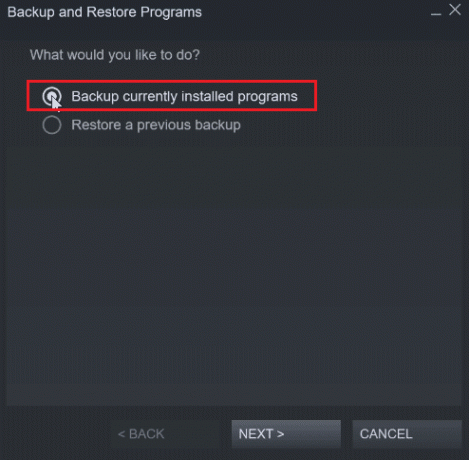
3. Ensuite, cliquez sur la case à cocher pour sélectionner les jeux que vous souhaitez sauvegarder et cliquez sur le Suivant > option.
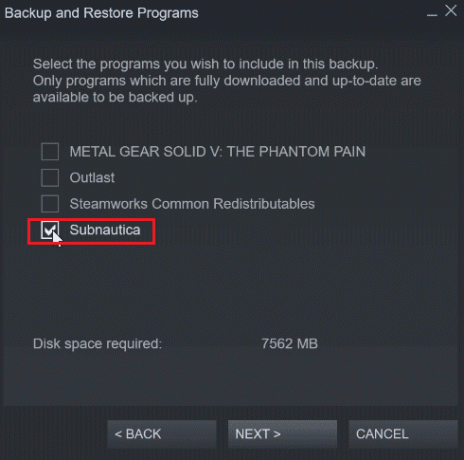
4. Vous verrez l'emplacement de sauvegarde du fichier du jeu, vous pouvez changer l'emplacement du fichier, mais il est recommandé de le laisser tel quel.
5. Clique sur le Suivant > option.
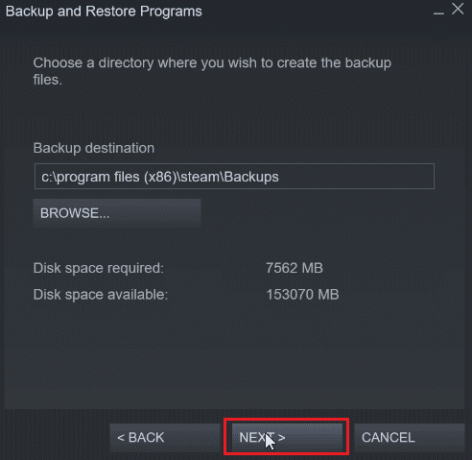
6. Maintenant, cliquez sur le menu déroulant de taille de fichier et sélectionnez DVD et cliquez sur Prochain pour démarrer le processus de sauvegarde.

Étape II: supprimer les fichiers du jeu de Steam Cloud
1. Lancez le Client vapeur.
2. Faites un clic droit sur le Jeu (par exemple. METAL GEAR SOLID GEAR V) que vous souhaitez supprimer de la sauvegarde du cloud Steam.
3. Sélectionnez le Propriétés… option et aller à GÉNÉRAL languette.
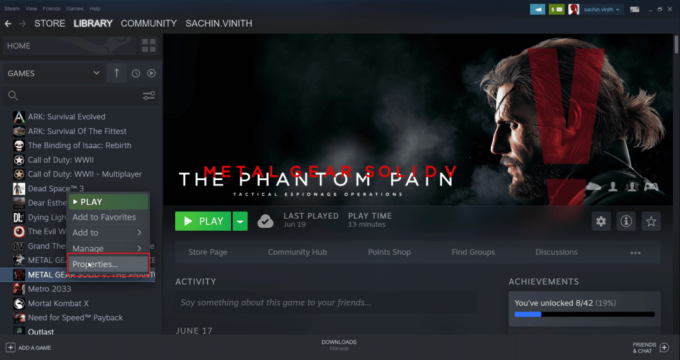
4. Maintenant, décochez la Conservez les sauvegardes de jeux dans le cloud Steam option, cela supprimera tout enregistrement restant du fichier dans le cloud
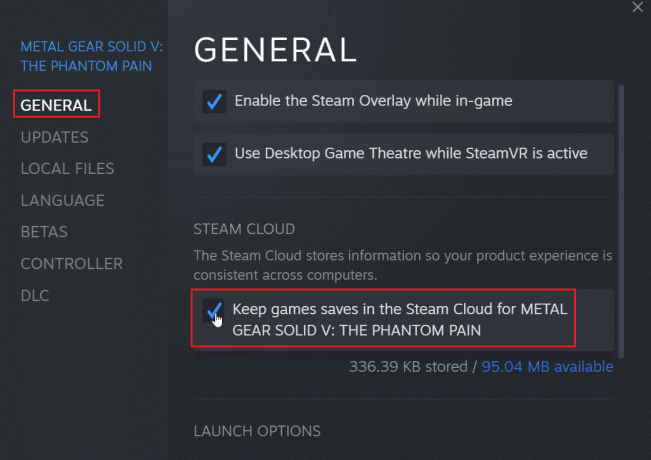
A lire aussi :Comment désactiver la superposition de vapeur dans Windows 10
Méthode 2: Via Windows PowerShell
1. appuyez sur la Clé Windows, taper Vapeur et frappez le La touche Entrée.
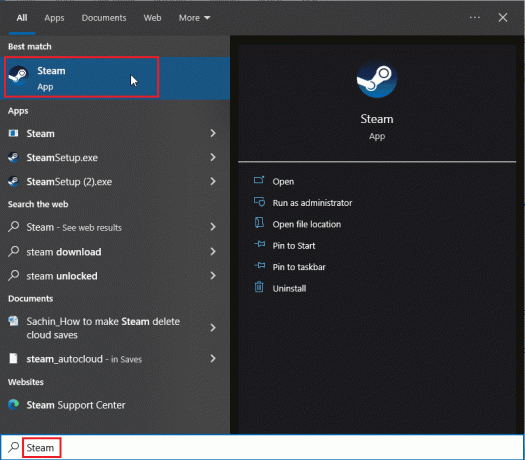
2. Clique sur le Option vapeur dans le coin supérieur gauche de la fenêtre.
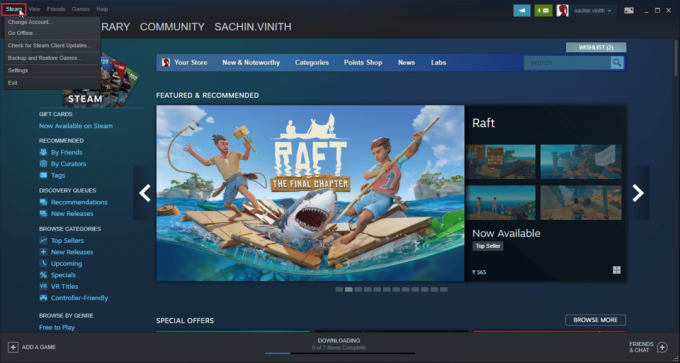
3. Maintenant, sélectionnez le Réglages option.

4. Clique sur le Nuage onglet et cochez activer la synchronisation Steam option.
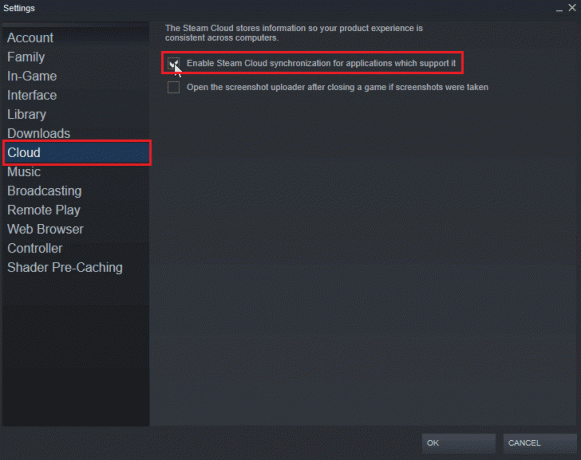
5. Ensuite, ouvrez Steam et cliquez sur BIBLIOTHÈQUE >Maison. Vous pouvez maintenant afficher la liste des jeux installés sur votre système.
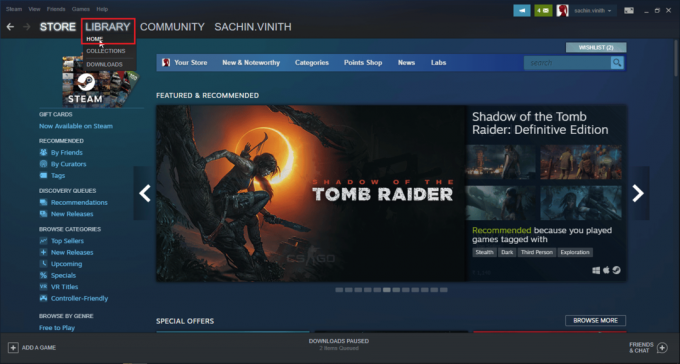
6. Faites un clic droit sur le jeu pour lequel vous souhaitez supprimer les sauvegardes cloud et cliquez sur le Propriétés… option.
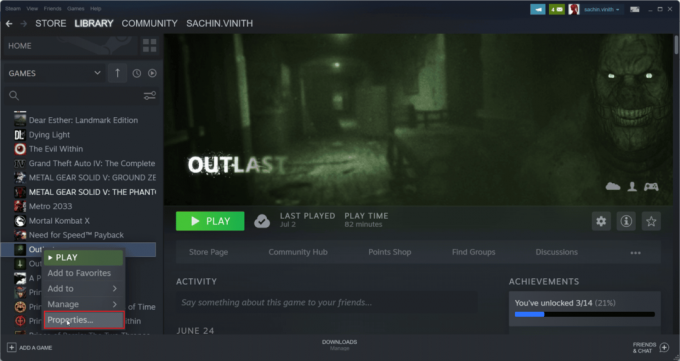
7. Ensuite, sélectionnez le MISES À JOUR languette.
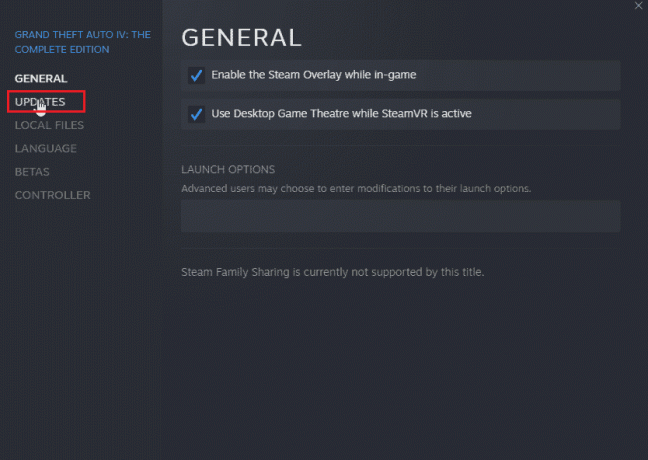
8. Noter la ID d'application dans le MISES À JOUR onglet et quittez l'application Steam.
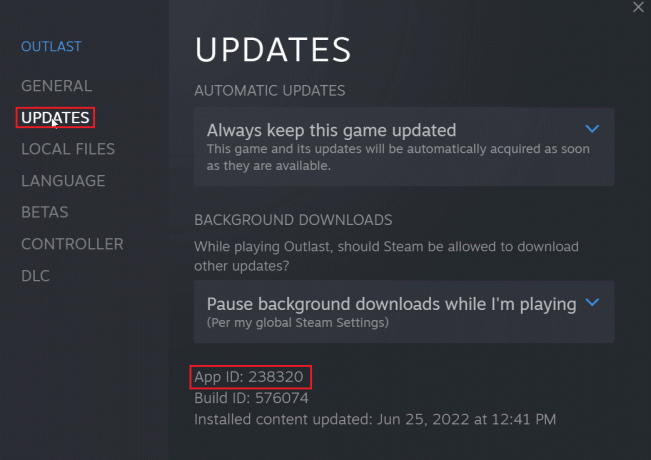
9. Maintenant, appuyez sur le Touches Ctrl + Maj + Échap ouvrir simultanément Gestionnaire des tâches.
10. Dans le Processus onglet, recherchez le processus Steam, faites un clic droit dessus et sélectionnez le Tâche finale option.
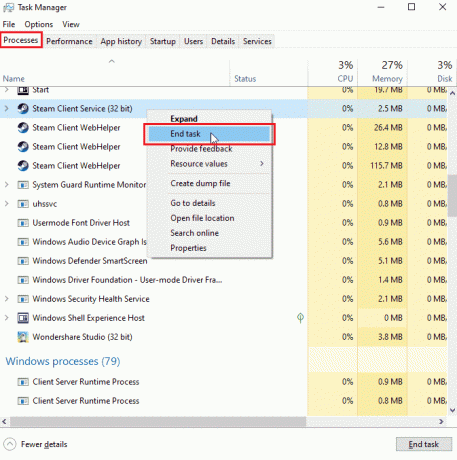
11. Ensuite, ouvrez Explorateur de fichiers et accédez à votre dossier Steam. Le dossier par défaut sera ;
C:\Program Files (x86)\Steam
12. Ici, double-cliquez sur le données d'utilisateur dossier.
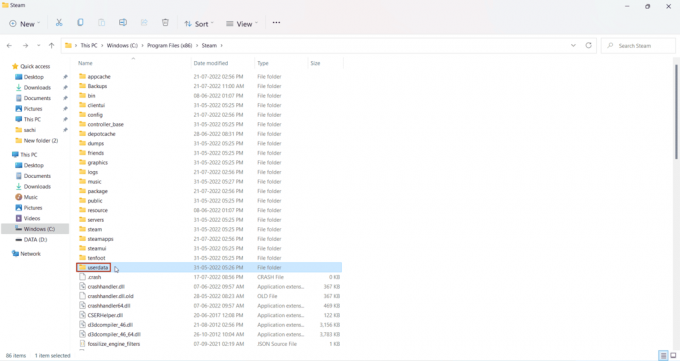
13. Maintenant, trouvez votre jeu en recherchant l'ID d'application que vous avez noté auparavant, c'est-à-dire ID de l'application: 238320

14. Ensuite, sélectionnez le télécommande dossier.
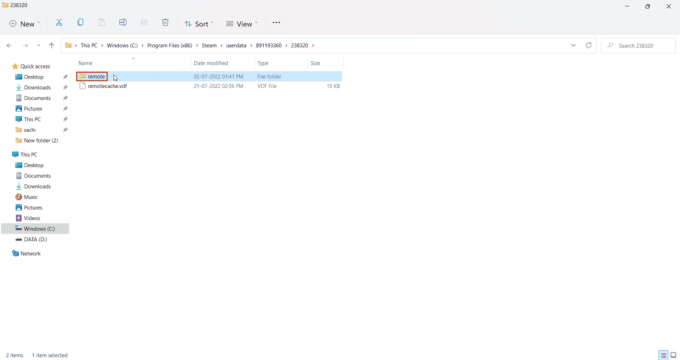
15. appuyez sur la Touche Majuscule et faites un clic droit sur le dossier distant.
16. Clique sur le Ouvert dans l'aérogare option.
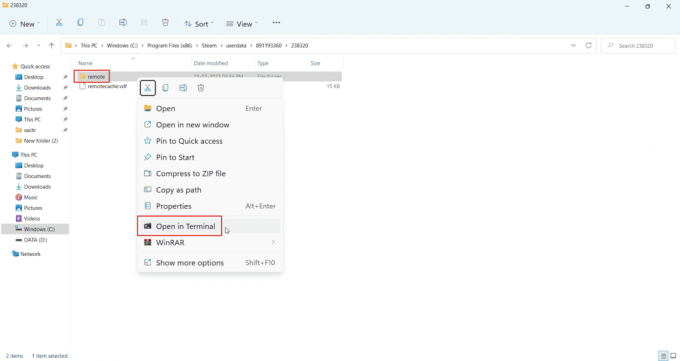
17. Maintenant, double-cliquez sur le dossier distant.

18. Ici, copier le chemin de l'emplacement depuis la barre d'adresse.

19. Ensuite, dans le WindowsPowerShell, tapez ce qui suit commande. Collez l'adresse entre les guillemets dans la commande donnée et appuyez sur La touche Entrée.
clc –chemin "C:\Program Files (x86)\Steam\userdata\891193360\238320\remote\*"
Noter: L'astérisque à la fin de l'adresse est important pour l'exécution de la commande.
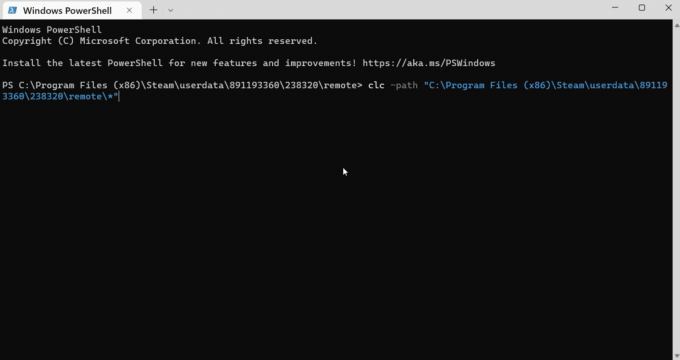
20. Attends le commande pour se faire exécuter.
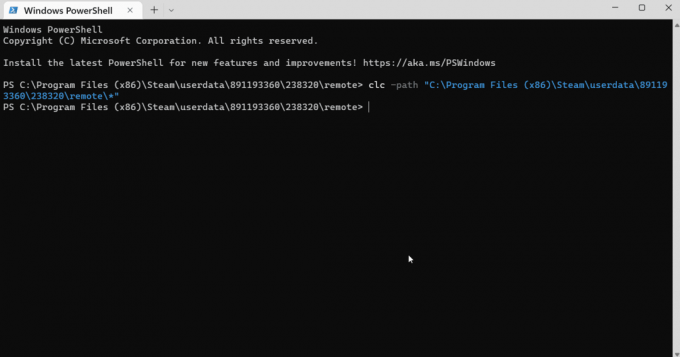
21. Si tout s'est bien passé commencer votre jeu avec Internet activé, vous ne chargerez plus de fichiers depuis votre cloud steam puisqu'il a été supprimé. Cela fait que le jeu recommence depuis le début.

Cela peut résoudre et faire en sorte que Steam supprime les sauvegardes dans le cloud.
A lire aussi :Correction du code d'erreur Steam e502 l3 dans Windows 10
Méthode 3: supprimer manuellement les données enregistrées
Certaines sauvegardes de jeu se trouvent dans le dossier d'installation du jeu, utilisez cette méthode si elle se trouve dans le dossier installé. Voici comment supprimer manuellement les données de sauvegarde sur Steam.
1. Ouvert Vapeur du Recherche Windows menu.

2. Cliquez sur Steam et sélectionnez Réglages
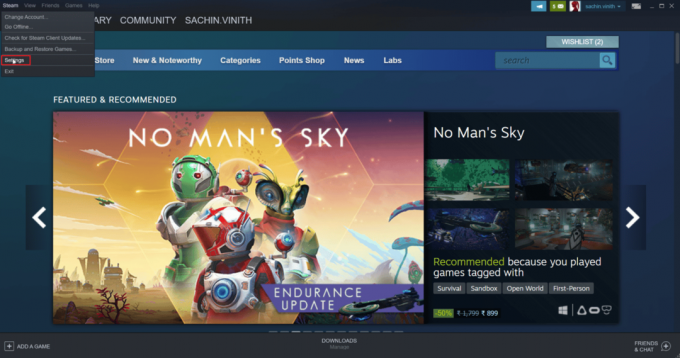
3. Maintenant, cliquez sur nuage onglet et assurez-vous que le nuage l'onglet n'est pas coché.

Après cela, localisez votre jeu où vous souhaitez supprimer la sauvegarde dans le cloud.
4. Aller à BIBLIOTHÈQUE > Accueil, et faites un clic droit sur le jeu (par ex. Subnautique)
5. Ensuite, sélectionnez le Propriétés… option.
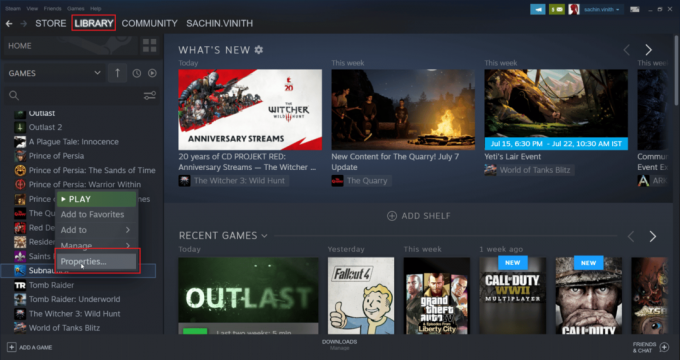
6. Maintenant, sélectionnez le FICHIERS LOCAUX languette.
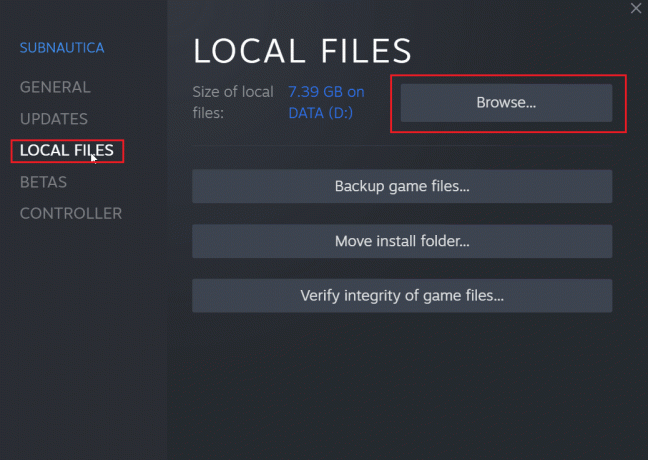
7. Ensuite, cliquez sur le Parcourir… option pour accéder au dossier installé du jeu. Le jeu ira au subnautiquedossier.
8. Explore le SNAppdata dossier où le jeu est enregistré.

9. Ici, sélectionnez le Jeux enregistrés dossier.
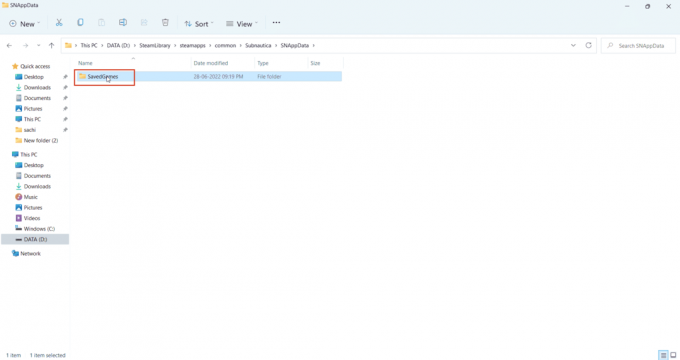
10. Pour terminer, supprimer le dossier pour supprimer les fichiers de jeu sauvegardés.
Maintenant, lorsque vous démarrez le jeu, le nuage de vapeur ne prendra que vos sauvegardes vides, ce qui supprimera effectivement les sauvegardes du nuage de vapeur. C'est un moyen simple mais efficace de supprimer des données de sauvegarde sur Steam.
Questions fréquemment posées (FAQ)
Q1. Existe-t-il un moyen de désactiver définitivement les sauvegardes sur le cloud Steam ?
Rép. Vous pouvez désactiver définitivement les sauvegardes dans le cloud Steam en ouvrant Steam et en cliquant sur Vapeur option dans le coin supérieur gauche et en sélectionnant l'option Réglages option. Maintenant, dans l'onglet Paramètres, cliquez sur Nuage et décochez Activer l'enregistrement dans le cloud.
Q2. La suppression des fichiers cloud Steam pose-t-elle des problèmes plus tard ?
Rép. La suppression des fichiers de sauvegarde Steam ne corrompt aucun fichier de jeu, en cas de problème, vous pouvez toujours vérifier l'intégrité du jeu dans l'application Steam.
Q3. Puis-je jouer sur différents ordinateurs en utilisant le cloud Steam ?
Rép. Oui, si la fonction cloud Steam est activée.
Recommandé:
- 15 meilleurs logiciels NAS gratuits et open source
- Comment accéder à mon compte Epic Games
- Correction de l'impossibilité d'initialiser l'API Steam dans Windows 10
- Correction du jeu Steam désinstallé au hasard sur Windows 10
Nous espérons que cet article détaillé a été instructif et que vous saurez comment faire Steam supprime les sauvegardes cloud. Si vous avez des suggestions pour améliorer l'article ou si vous souhaitez signaler des erreurs, n'hésitez pas à les déposer dans la section des commentaires ci-dessous, merci.



